Was jeder über die WordPress Admin Bar wissen sollte
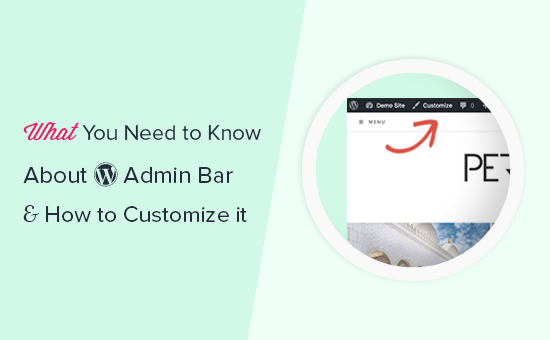
WordPress enthält eine Admin-Leiste, die nützliche Verknüpfungen für angemeldete Benutzer anzeigt. Dadurch haben Sie auch beim Anzeigen des Front-End Ihrer Website schnellen Zugriff auf Verwaltungsaufgaben. In diesem Artikel erklären wir Ihnen, was die WordPress-Verwaltungsleiste ist und wie Sie sie verwenden oder an Ihre eigenen Bedürfnisse anpassen können.
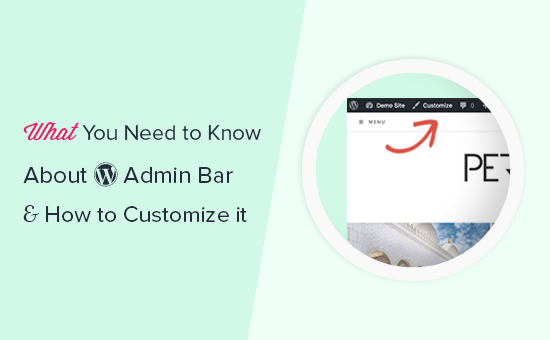
Was ist die WordPress-Admin-Leiste??
Die WordPress-Admin-Leiste ist eine Floating-Leiste für angemeldete Benutzer. Es enthält Links zu verschiedenen Admin-Bildschirmen, über die angemeldete Benutzer beim Anzeigen der Website schnell in den Admin-Bereich wechseln können.

Die Admin-Leiste wird für alle Benutzer im Admin-Bereich angezeigt. Einzelne Benutzer können die Admin-Leiste beim Anzeigen der Website ausblenden, indem Sie ihr Benutzerprofil bearbeiten.

Die in der WordPress-Verwaltungsleiste angezeigten Elemente ändern sich je nach Benutzerrolle und Berechtigungen. Beispielsweise sehen Benutzer mit Administratorrolle andere Elemente in der Menüleiste als Benutzer mit Editorrolle usw..
Elemente in der WordPress-Verwaltungsleiste anzeigen oder ausblenden
Genau wie alles andere in WordPress ist die Admin-Leiste vollständig über benutzerdefinierten Code oder Plugins anpassbar. Einige Plugins nutzen diese Funktion bereits, indem sie eigene Menüs in der Admin-Leiste hinzufügen.

Um die Admin-Leiste steuern zu können, müssen Sie zunächst das Adminimize-Plugin installieren und aktivieren. Weitere Informationen finden Sie in unserer schrittweisen Anleitung zur Installation eines WordPress-Plugins.
Gehen Sie nach der Aktivierung zu Einstellungen »Adminimize und suchen Sie nach Admin Bar Backend Options und Admin Bar Front End Options.

Wenn Sie auf einen von ihnen klicken, gelangen Sie zu den Optionen der Verwaltungsleiste, in denen Sie auswählen können, welche Elemente in der WordPress-Verwaltungsleiste angezeigt werden sollen. Sie können auch Elemente auswählen, die für jede Benutzerrolle sichtbar sind.

Vergessen Sie nicht, auf die Schaltfläche "Update-Optionen" zu klicken, um Ihre Änderungen zu speichern.
Adminimize ist ein leistungsstarkes Plugin, mit dem Sie nicht nur die Admin-Leiste, sondern jeden Admin-Bildschirm auf Ihrer WordPress-Site ändern können. Weitere Informationen finden Sie in unserem Handbuch zum Ausblenden nicht benötigter Elemente in WordPress-Admin mit Adminimize
Fügen Sie benutzerdefinierte Links zur WordPress-Admin-Leiste hinzu
Der Zweck der WordPress-Administrationsleiste besteht darin, kurze Verknüpfungen zu verschiedenen Admin-Bildschirmen bereitzustellen. Sie können es weiter anpassen, indem Sie Ihre eigenen benutzerdefinierten Links zur Admin-Leiste hinzufügen.
Dazu müssen Sie Ihren WordPress-Dateien benutzerdefinierten Code hinzufügen. Wenn Sie dies noch nicht getan haben, werfen Sie einen Blick auf unsere Anleitung zum Kopieren und Einfügen von Code in WordPress.
Zuerst müssen Sie diesen Code zur Datei functions.php Ihres Themas oder zu einem standortspezifischen Plugin hinzufügen.
// füge der WP Toolbar-Funktion einen Link hinzu wpb_custom_toolbar_link ($ wp_admin_bar) $ args = array ('id' => 'wpbeginner', 'title' => 'WPBeginner suchen', 'href' => 'https: // www.google.com:443/cse/publicurl?cx=014650714884974928014:oga60h37xim ',' meta '=> array (' class '=>' wpbeginner ',' title '=>' Search WPBeginner-Anleitungen ')); $ wp_admin_bar-> add_node ($ args); add_action ('admin_bar_menu', 'wpb_custom_toolbar_link', 999); In diesem Code haben wir einen Link zu Google hinzugefügt, der WPBeginner durchsucht. Sie müssen ID-, Title- und Href-Werte durch Ihre eigenen Werte ersetzen.

Weitere Informationen finden Sie in unserem Handbuch zum einfachen Hinzufügen benutzerdefinierter Links zu Ihrer WordPress-Verwaltungsleiste.
Deaktivieren Sie die Admin-Leiste für alle Benutzer außer Administratoren
Die Admin-Leiste ist äußerst nützlich für Site-Administratoren, Redakteure und Autoren. Es ist jedoch nicht sehr nützlich, wenn Sie eine WordPress-Mitgliederwebsite betreiben oder die Benutzer sich nur für bestimmte Aufgaben anmelden müssen.
In diesem Fall möchten Sie möglicherweise die Administratorleiste für alle Benutzer außer Site-Administratoren deaktivieren. Sie müssen den folgenden Code zur Datei functions.php Ihres Themas oder zu einem Site-spezifischen Plugin hinzufügen.
add_action ('after_setup_theme', 'wpb_remove_admin_bar')); Funktion wpb_remove_admin_bar () if (! current_user_can ('administrator') &&! is_admin ()) show_admin_bar (false); Weitere Informationen finden Sie in unserem Artikel zum Deaktivieren der WordPress-Verwaltungsleiste für alle Benutzer außer Administratoren.
Wir hoffen, dass dieser Artikel Ihnen geholfen hat, mehr über die WordPress-Verwaltungsleiste zu erfahren. Möglicherweise möchten Sie auch unser ultimatives, schrittweisees WordPress-Sicherheitshandbuch anzeigen, um Ihren WordPress-Administrationsbereich sicher und geschützt zu halten.
Wenn Ihnen dieser Artikel gefallen hat, abonnieren Sie bitte unsere Video-Tutorials für unseren YouTube-Kanal für WordPress. Sie finden uns auch auf Twitter und Facebook.


